Come eliminare Microsoft Lens: PDF Scanner
Pubblicato da: Microsoft CorporationData di rilascio: September 25, 2023
Devi annullare il tuo abbonamento a Microsoft Lens: PDF Scanner o eliminare l'app? Questa guida fornisce istruzioni dettagliate per iPhone, dispositivi Android, PC (Windows/Mac) e PayPal. Ricordati di annullare almeno 24 ore prima della fine del periodo di prova per evitare addebiti.
Guida per annullare ed eliminare Microsoft Lens: PDF Scanner
Sommario:
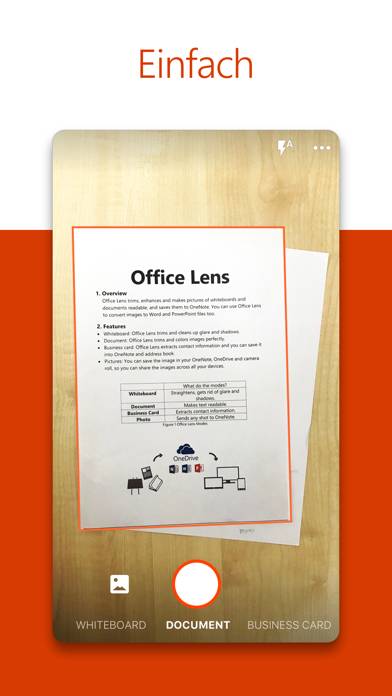
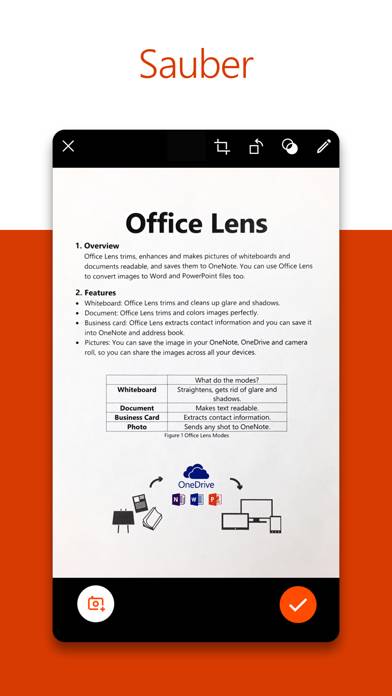
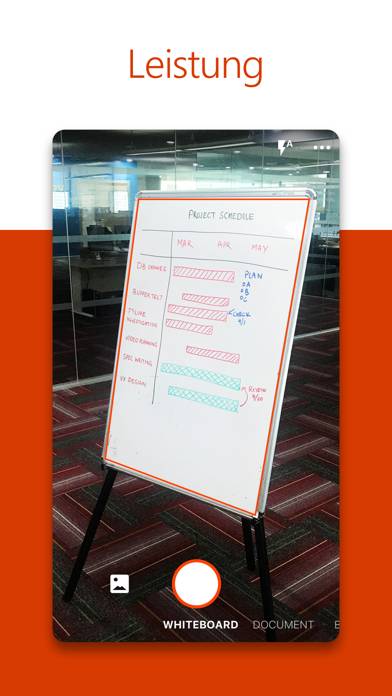
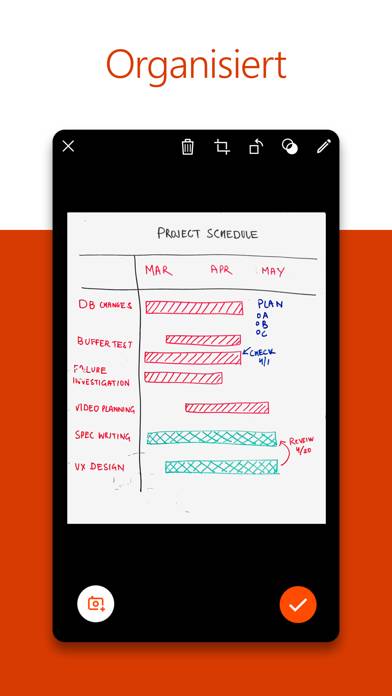
Microsoft Lens: PDF Scanner Istruzioni per annullare l'iscrizione
Annullare l'iscrizione a Microsoft Lens: PDF Scanner è facile. Segui questi passaggi in base al tuo dispositivo:
Annullamento dell'abbonamento Microsoft Lens: PDF Scanner su iPhone o iPad:
- Apri l'app Impostazioni.
- Tocca il tuo nome in alto per accedere al tuo ID Apple.
- Tocca Abbonamenti.
- Qui vedrai tutti i tuoi abbonamenti attivi. Trova Microsoft Lens: PDF Scanner e toccalo.
- Premi Annulla abbonamento.
Annullamento dell'abbonamento a Microsoft Lens: PDF Scanner su Android:
- Apri il Google Play Store.
- Assicurati di aver effettuato l'accesso all'Account Google corretto.
- Tocca l'icona Menu, quindi Abbonamenti.
- Seleziona Microsoft Lens: PDF Scanner e tocca Annulla abbonamento.
Annullamento dell'abbonamento a Microsoft Lens: PDF Scanner su Paypal:
- Accedi al tuo conto PayPal.
- Fai clic sull'icona Impostazioni.
- Vai a Pagamenti, quindi Gestisci pagamenti automatici.
- Trova Microsoft Lens: PDF Scanner e fai clic su Annulla.
Congratulazioni! Il tuo abbonamento a Microsoft Lens: PDF Scanner è stato annullato, ma puoi comunque utilizzare il servizio fino alla fine del ciclo di fatturazione.
Come eliminare Microsoft Lens: PDF Scanner - Microsoft Corporation dal tuo iOS o Android
Elimina Microsoft Lens: PDF Scanner da iPhone o iPad:
Per eliminare Microsoft Lens: PDF Scanner dal tuo dispositivo iOS, segui questi passaggi:
- Individua l'app Microsoft Lens: PDF Scanner nella schermata iniziale.
- Premi a lungo l'app finché non vengono visualizzate le opzioni.
- Seleziona Rimuovi app e conferma.
Elimina Microsoft Lens: PDF Scanner da Android:
- Trova Microsoft Lens: PDF Scanner nel cassetto delle app o nella schermata iniziale.
- Premi a lungo l'app e trascinala su Disinstalla.
- Conferma per disinstallare.
Nota: l'eliminazione dell'app non interrompe i pagamenti.
Come ottenere un rimborso
Se ritieni che ti sia stato addebitato un importo erroneamente o desideri un rimborso per Microsoft Lens: PDF Scanner, ecco cosa fare:
- Apple Support (for App Store purchases)
- Google Play Support (for Android purchases)
Se hai bisogno di aiuto per annullare l'iscrizione o ulteriore assistenza, visita il forum Microsoft Lens: PDF Scanner. La nostra comunità è pronta ad aiutare!
Cos'è Microsoft Lens: PDF Scanner?
? how to use microsoft lens pdf scanner:
Puoi usarlo per convertire immagini in PDF e file di Word, Excel e PowerPoint, digitalizzare testo stampato o scritto a mano e salvare in OneNote, OneDrive o sul tuo dispositivo locale. Puoi persino importare immagini già presenti nel tuo dispositivo tramite la Galleria.
PRODUTTIVITÀ AL LAVORO
• Analizza e carica tutti i tuoi appunti, le ricette e i documenti
• Acquisisci la lavagna alla fine di une riunione per non perdere nulla
• Analizza gli appunti stampati o scritti a mano durante le riunioni per modificarli e condividerli in seguito
• Analizza i biglietti da visita e salvali nell'elenco contatti per tenere a portata di mano i contatti di lavoro
• Salva nei formati PDF, Immagine, Word o PowerPoint direttamente in OneNote, OneDrive o nel tuo dispositivo locale